Hay un montón de divertidos videos inversos en YouTube. Si desea hacer un video inverso de YouTube, necesita un inversor de video de YouTube. En esta publicación, no solo le brindamos una lista de los 10 mejores reversores de videos de YouTube, sino que también le enseñamos cómo revertir un video de YouTube.
Comúnmente, algunas personas están acostumbradas a aplicar el efecto inverso en los videos de YouTube para captar la atención de la audiencia y lo lograron. Si eres un YouTuber y quieres crear un video divertido para atraer espectadores, puedes comenzar a hacer un video corto de YouTube inverso. Aquí se enumeran los 10 mejores inversores de vídeo de YouTube, incluido el software MiniTool:MiniTool MovieMaker.
Los 10 principales inversores de vídeo de YouTube
#1. MiniTool MovieMaker
MiniTool MovieMaker es el mejor inversor de vídeo gratuito de YouTube. Admite videos de YouTube en muchos formatos, como MP4, MOV, MKV, AVI, WMV, FLV, 3GP y WebM, por lo que puede revertir videos de YouTube en cualquier formato popular libremente. Además, se puede usar como un editor de YouTube que puede recortar, recortar, acelerar, ralentizar y subtitular videos de YouTube.
Aparte de eso, este inversor de video ofrece algunas transiciones, filtros y títulos sorprendentes.
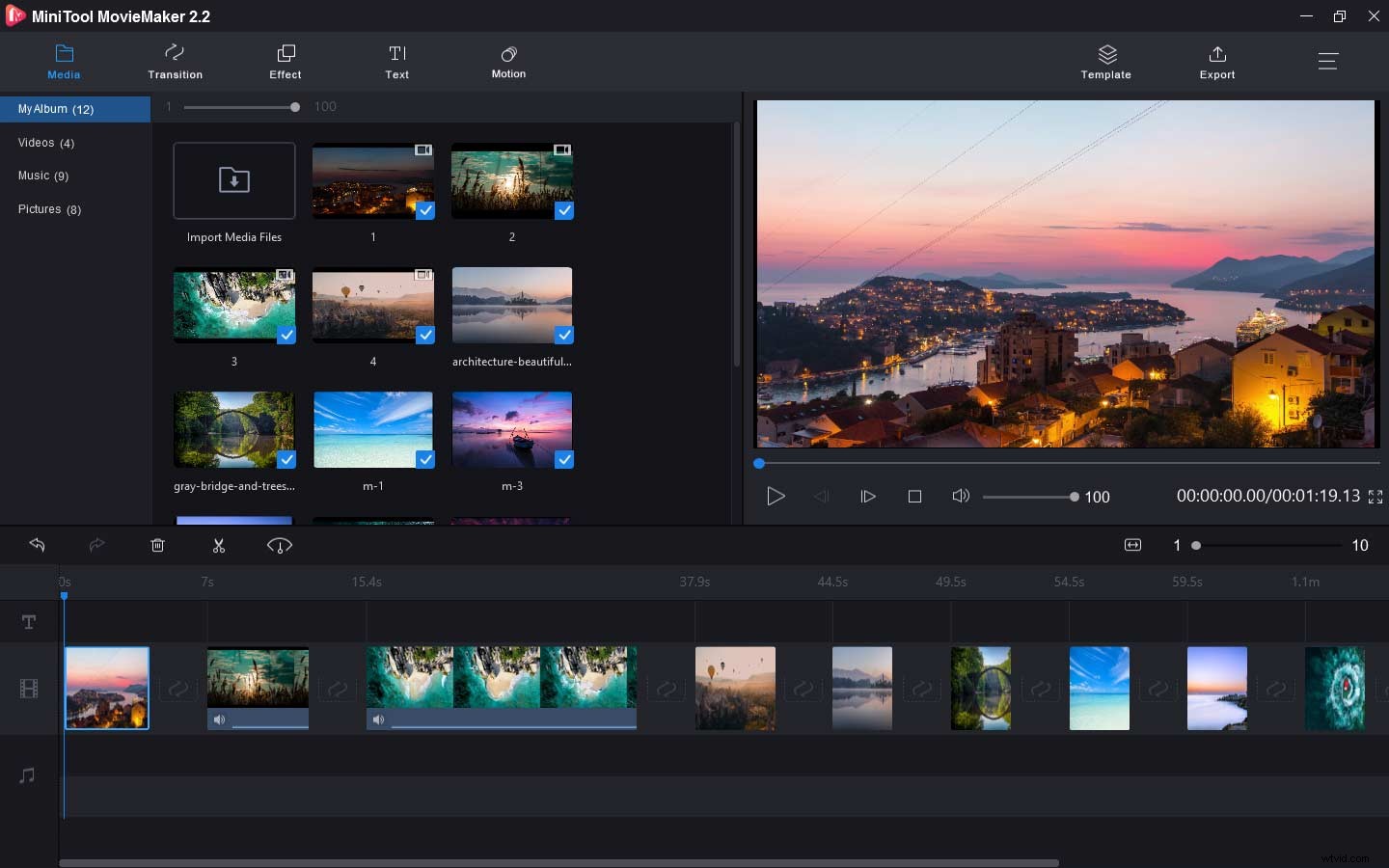
Ventajas :
- Puede revertir videos de YouTube y cambiar la velocidad de los videos de YouTube de 0.01x a 50x.
- Te permite hacer un GIF inverso.
- Admite la conversión de videos de YouTube a cualquier formato común.
- Cuenta con todas las herramientas de edición necesarias, incluido el recortador de video y el volteador de video.
- Puedes usarlo para crear un video de YouTube con la fuente Star Wars.
- La función de plantillas de películas puede crear un maravilloso video narrativo en minutos.
- El inversor de videos de YouTube es de uso gratuito, sin paquetes, costos ocultos ni marcas de agua.
Contras :
Solo es compatible con Windows.
#2. Editor de vídeo VideoPad
VideoPad Video Editor es un poderoso inversor de video que puede reproducir fácilmente videos de YouTube hacia atrás. Excepto que puede optimizar su video de YouTube mediante la aplicación de filtros, la adición de superposiciones, la reducción de los movimientos de la cámara, el control de la velocidad del video, etc.
Con, puede exportar el video inverso directamente a YouTube, Vimeo y Flickr, o grabarlo en DVD.
Ventajas :
- Admite la reproducción de videos de YouTube hacia atrás.
- Es compatible con todos los formatos de video populares, incluidos AVI, MOV, VOB y WMV.
- Te permite editar y exportar videos 3D y 360.
- Ofrece más de 50+ efectos y transiciones.
- Está disponible para Windows, Mac OS X, iPhone, iPad y Kindle.
- Viene con todas las herramientas de edición que debe tener un editor de video profesional.
Contras :
- La versión gratuita de VideoPad Video Editor es solo para uso no comercial.
- La interfaz es complicada para principiantes.
#3. Editor de video gratuito VSDC
A diferencia de la mayoría de los editores de video, VSDC Free Video Editor es una herramienta no lineal para la edición de videos. Además, se puede usar como creador de videos inversos para reproducir videos de YouTube al revés. Esta herramienta proporciona una gran funcionalidad que puede crear videos complejos como desee.
Además de ofrecer varios efectos de video, VSDC Free Video Editor admite una gran cantidad de efectos de audio, corrección de volumen, normalización de sonido y ecualizador que puede aplicar a los archivos de audio.
Ventajas :
- Puede revertir un video de YouTube en cualquier formato.
- Le permite cambiar el formato de video y grabar videos en DVD.
- Ofrece una biblioteca de videos que puede ayudarlo a organizar sus videos y acceder rápidamente a los archivos de video.
- Puede suavizar el video con la herramienta de estabilización de video.
- La captura de video puede ayudar a capturar videos de sintonizadores de video, cámaras web y cámaras IP.
- Es gratuito y te permite compartir videos en redes sociales, como YouTube, Facebook, Instagram y Vimeo.
- Es gratis sin limitación, anuncios y marcas de agua.
Contras :
- Tiene una interfaz compleja que hace que sea difícil de entender.
- Solo es compatible con Windows.
Artículo recomendado:Cómo guardar Garageband como MP3 + 4 mejores alternativas de Garageband.
#4. iMovie
iMovie es un simple inversor de videos de YouTube con una interfaz intuitiva y limpia. Solo en varios pasos, puede comprender fácilmente cómo reproducir un video de YouTube hacia atrás. Si necesita crear un nuevo video de YouTube, iMovie le ofrece efectos especiales, títulos animados, filtros de video y más de 80 bandas sonoras.
El video que hiciste se puede compartir por correo electrónico, YouTube, Facebook y Vimeo.
Ventajas :
- Puede reproducir videos de YouTube en reversa y cambiar su velocidad.
- Puede mejorar el video y estabilizar videos inestables.
- Ofrece un efecto de imagen en imagen, pantalla dividida y pantalla verde.
- Se puede utilizar para reducir el ruido de fondo del audio y aumentar el volumen del MP3.
- Puedes abrir un proyecto de iMovie en Final Cut Pro X.
- Admite la edición de video 4K sin perder calidad.
- Es software gratuito.
Contras :
- Solo funciona con dispositivos Apple.
- Admite menos formatos de video que otras herramientas de edición de video.
#5. Estreno de Adobe
Adobe Premiere es el software de edición de video de primer nivel que viene con casi todo lo que necesita en la producción de video. Por supuesto, el inversor de video es una de sus características. Aquí puede reproducir videos hacia atrás o música hacia atrás y aplicar efectos de cámara lenta o cámara rápida libremente. Este programa es compatible con los formatos de video más comunes, como MPEG, FLV, AVI y MOV.
Es un programa de edición de video perfecto, incluso muchas películas notables se editan en Adobe Premiere, como Avatar, Hugo, etc.
Ventajas :
- Tiene todo lo que necesita, incluido el inversor de video y el inversor de voz.
- El panel de color puede ayudar a controlar el color y crear el color ideal.
- Es compatible con el complemento de audio VST y la mezcla de sonido. Puede que le gusten:3 mejores programas gratuitos de Autotune.
- Tiene muchas plantillas integradas para su negocio.
- Está disponible para Windows y macOS.
Contras :
- Es caro.
- No es agradable para principiantes.
#6. Kapwing
Kapwing es un inversor de video de YouTube basado en la web que admite archivos multimedia. Al usarlo, puede reproducir videos de YouTube hacia atrás y acelerar el video a una velocidad de 2x. A diferencia de otros creadores de videos inversos, este te permite invertir un video de YouTube por URL.
Aparte de esto, se puede usar para hacer que la imagen sea transparente, crear video de montaje y recortar video.
Ventajas :
- Puede invertir un video de YouTube en línea.
- Admite subir un video de YouTube por URL.
- Le permite recortar video, silenciar audio, ajustar la velocidad de retroceso al invertir un video.
- Puede agregar una marca de agua personalizada.
- Uso gratuito.
Contras :
- El tamaño del archivo de video cargado está limitado a 250 MB y la duración del video no supera los 7 minutos.
- Se agregará una marca de agua a tu video.
Artículo recomendado:Los 5 principales eliminadores de marcas de agua en línea para deshacerse de las marcas de agua.
#7. Clideo
Este es un inversor de video de YouTube en línea. Para aquellos que no quieren instalar ningún software de terceros, esta es una gran opción. Es fácil de usar, por lo que puede dominar cómo revertir un video de YouTube, incluso si es un novato. También ofrece otras opciones como ensamblador de audio, redimensionador de video, recortador de video y cortador de video.
Ventajas :
- Es un inversor de videos de YouTube en línea gratuito.
- Puede convertir video y audio a los formatos más populares.
- Puede comprimir su video y cambiar el DPI.
Contras :
- El proceso de carga es extremadamente lento.
- Agregará una marca de agua en el video exportado.
#8. EZgif
Otro inversor de video que puedes probar es EZgif. Aunque está diseñado para editar GIF, es compatible con algunas ediciones de video básicas, que incluyen video inverso, rotar video y silenciar video. Esta herramienta también puede ayudarlo a reducir el tamaño del archivo de video si lo necesita.
Ventajas :
- Puede cargar un video que deba revertirse desde local o por URL.
- Es compatible con MP4, WebM, AVI, FLV, MOV, 3GP, etc.
- Te permite editar un video antes de invertirlo.
- Es gratis sin marcas de agua.
Contras :
El tamaño máximo de archivo es de 100 MB.
#9. Inversor de vídeo
Como su nombre indica, esta herramienta es un inversor de vídeo que se puede utilizar para invertir un vídeo y audio. Además, de forma predeterminada, eliminará la pista de audio de su video. Si desea invertir la pista de audio en el video, debe desmarcar la opción.
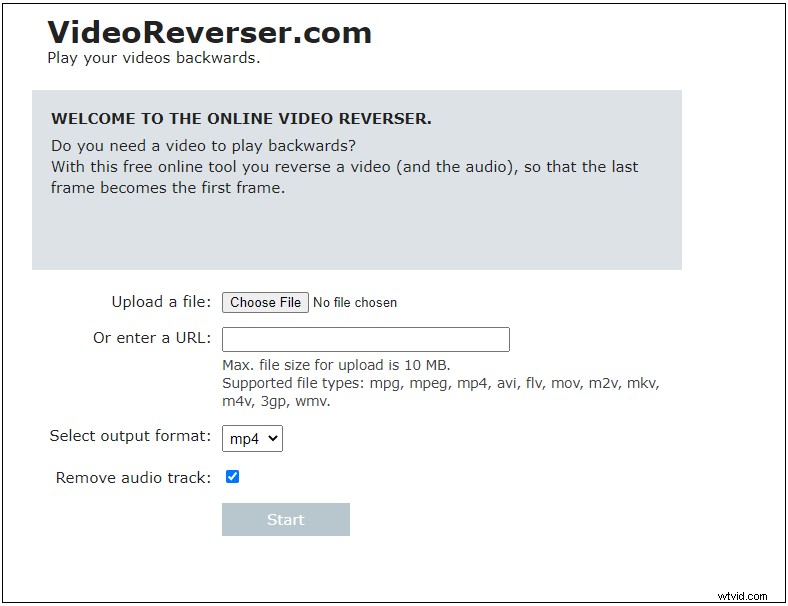
Ventajas :
- El video inverso exportado puede ser MP4, MPG, MOV y WMV.
- Este inversor de videos de YouTube viene en varios idiomas.
- Puede silenciar la pista original en el video.
Contras :
El tamaño del archivo cargado es de hasta 10 MB.
#10. Pixiko
Esta herramienta puede reproducir un video de YouTube hacia atrás en línea y le permite cambiar la velocidad del video o silenciar el audio. Más que eso, puede usarlo para agregar texto al video, cambiar el formato del video, agregar subtítulos al video, eliminar el audio del video y agregar música al video.
Ventajas :
- Permite reproducir videos hacia atrás de forma gratuita.
- Se admiten otras herramientas de edición de video, como el combinador de video, el ensamblador de video, etc.
- Puede cambiar la velocidad de retroceso de un video.
Contras :
Se necesitan millones de horas para crear un video inverso a menos que se suscriba a él.
Cómo invertir un video de YouTube en la computadora
Mini Tool MovieMaker
Ahora, veamos cómo invertir un video de YouTube con el mejor software de inversión de video gratuito:MiniTool MovieMaker.
Paso 1. Descarga gratis e instala MiniTool MovieMaker en la computadora.
Paso 2. Inícielo y acceda a la interfaz principal cerrando las ventanas emergentes.
Paso 3. Haga clic en Importar archivos multimedia para importar el video descargado de YouTube que desea revertir.
Paso 4. Arrástrelo y suéltelo en la línea de tiempo.
Paso 5. Luego aparece el botón del controlador de velocidad, haz clic en él y elige Reverse opción.
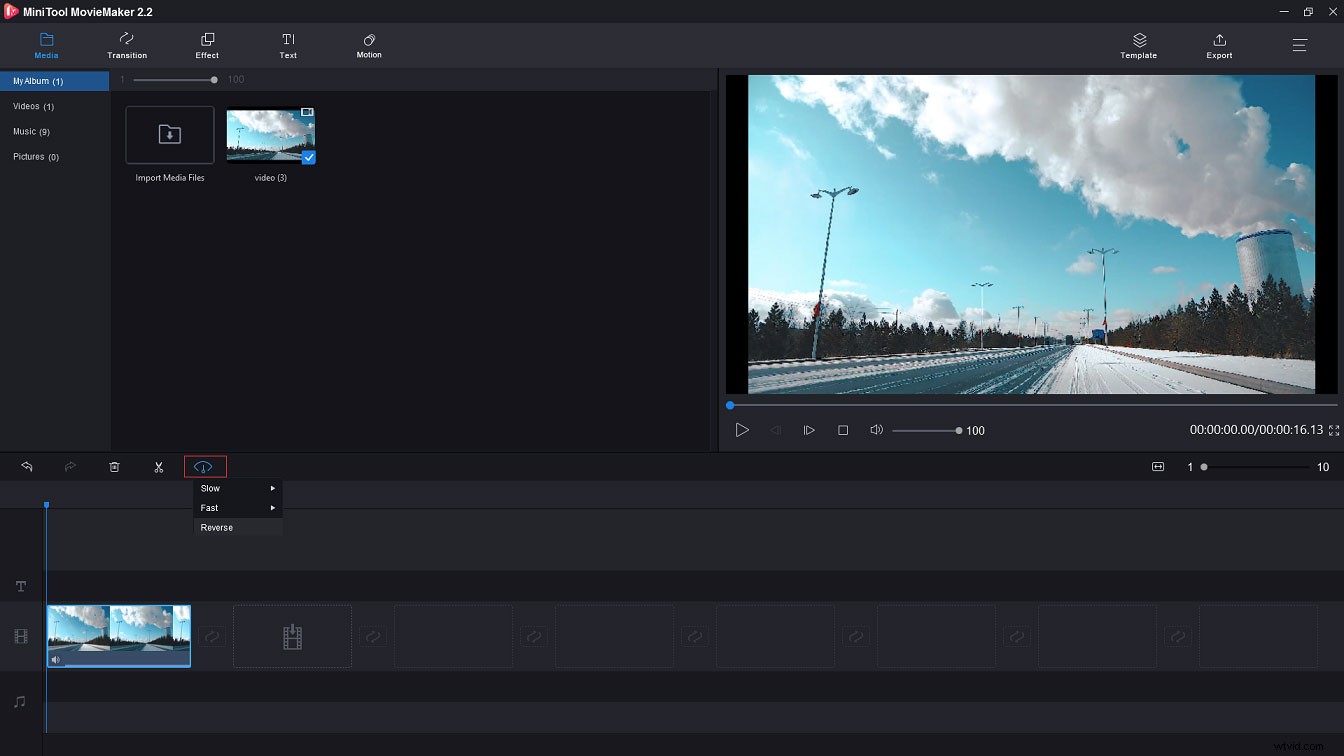
Paso 6. Haz clic en Exportar para abrir la ventana Exportar. Aquí puede cambiar el nombre del archivo o cambiar la carpeta de destino.
Paso 7. Cuando termines, presiona Exportar botón para exportar el video inverso de YouTube.
¡Con MiniTool MovieMaker, puedo revertir un video de YouTube sin marcas de agua!Haga clic para twittear
Cómo invertir un video de YouTube en línea
Ala Kap
Si desea reproducir un video de YouTube al revés en línea, ¡pruebe Kapwing! Aquí se explica cómo reproducir un video de YouTube hacia atrás.
- Abra el sitio web de Kapwing y vaya a Herramientas> Vídeo inverso .
- Pegue el enlace del video de YouTube en el cuadro o cargue el video de YouTube descargado desde local.
- Luego elige la velocidad inversa y haz clic en CREAR .
- Después de un tiempo, puede descargar el video inverso de YouTube desde Kapwing.
Conclusión
En este momento, debes saber cómo revertir un video de YouTube. ¡Elija un inversor de video de YouTube y pruébelo! Si esta publicación es útil, ¡puedes compartirla con tus amigos!
Si tiene alguna pregunta sobre MiniTool MovieMaker, contáctenos a través de [email protected] o comparta sus ideas en la sección de comentarios.
Preguntas frecuentes sobre el inversor de video de YouTube
¿Cómo revertir un video de YouTube?- Abre MiniTool MovieMaker y cierra la ventana emergente.
- Importe el video que necesita invertir y agréguelo a la línea de tiempo.
- Luego, exporte el video y configure los ajustes de salida.
- Después de eso, haga clic en Exportar para exportar el video inverso.
- Abra el navegador y vaya al sitio web de Clideo.
- Encuentre la herramienta de inversión de video y cargue el archivo de video.
- Luego invierta el video y descárguelo de Clideo.
- Dirígete a Audio Alter y haz clic en Reverse Audio
- Abra el archivo de audio desde la computadora y toque Reverse .
- Luego, puede descargar el archivo de audio inverso de Internet.
- Ejecute MiniTool MovieMaker y acceda a la interfaz principal.
- Abra el video y agréguelo a la línea de tiempo.
- Haz doble clic en él y elige Voltear video horizontalmente o Voltear video verticalmente .
- Después, exporte el video espejo a su computadora.
